2015 OPEL ANTARA sat nav
[x] Cancel search: sat navPage 47 of 157

Navigācija47
Piezīme
Plašāku TMC aprakstu skatiet nodaļā "Dinamiskā vadība" 3 73.
Nospiediet taustiņu SETUP un pēc
tam atlasiet izvēlnes elementu Traffic
Messages (Satiksmes ziņojumi).TMC ziņojumu rādīšanas
iespējošana
Aktivizējiet Dynamic navigation
(Dinamiskā navigācija) iestatījumu
Prompt (Tūlīt) . Satiksmes
sastrēgumos vai citās satiksmes
situācijās displejā tiks parādīts
atbilstošs TMC ziņojums.TMC ziņojumu rādīšanas
atspējošana
Aktivizējiet Dynamic navigation
(Dinamiskā navigācija) iestatījumu
Off (Izslēgt) vai Automatic
(Automātisks) . Displejā netiks rādīti
TMC ziņojumi.
Piezīme
Dynamic navigation (Dinamiskā
navigācija) iestatījumu
funkcionalitāte, kad ir ieslēgta
maršruta vadība - skatiet nodaļas
"Vadība" apakšnodaļu "Maršruta
izskaitļošanas un vadības
iestatījumi" 3 67.
Lietotāja definētie objekti
Papildus iepriekš noteiktajiem
objektiem, kas saglabāti kartes SD
kartiņā, varat izveidot lietotāja
definētus objektus, kas atbilst tieši
jūsu vajadzībām. Pēc izveidošanas
šādus lietotāja definētos objektus var
lejupielādēt informācijas un izklaides
sistēmā.
Varat izveidot divu dažādu tipu
lietotāja definētos objektus:(1) Galamērķa objekti : objekti, ko
varat lietot par maršruta vadības
galamērķiem.
Katram objekta jādefinē GPS
koordinātas (garuma un platuma
vērtības), norādot tā atrašanās vietu, un tam jāpiešķir aprakstošs
nosaukums.
Pēc objekta datu lejupielādēšanas
informācijas un izklaides sistēmā
objekta nosaukumu (piemēram,
"Maikla māja") varēsiet atrast lietotāja definēto objektu izvēlnē 3 49.Varat
atlasīt atbilstošo izvēlnes elementu kā
maršruta vadības galamērķi.
(2) Objektu brīdinājumi : objekti, par
kuriem vēlaties tikt brīdināts
(piemēram , ļoti asiem ceļa līkumiem),
pirms ir sasniegta attiecīgā atrašanās vieta.
Katram objekta jādefinē GPS
koordinātas (garuma un platuma
vērtības), norādot tā atrašanās vietu, un tam jāpiešķir aprakstošs
brīdinājuma ziņojums.
Page 67 of 157

Navigācija67
Ir pieejamas šādas izvēlnes opcijas:■ Position (Atrašanās vieta) : izdzēš
veco mājas adresi (ja tā ir pieejama) un saglabā pašreizējo
atrašanās vietu kā jauno mājas
adresi.
Pēc tam parādās pašreizējās
atrašanās vietas adreses dati vai
GPS koordinātas.
■ Change (Mainīt) : parādās izvēlne
tiešai adrešu ievadei.
Izmantojot šo izvēlni, varat ievadīt un saglabāt jaunu mājas adresi.
Skatiet nodaļu "Tieša adreses
ievadīšana" iepriekš.
Vecā mājas adrese (ja tā ir
pieejama) tiks izdzēsta.
■ Start (Sākt) : iestata parādīto mājas
adresi vai GPS koordinātas kā
jauno galamērķi un sāk maršruta
vadību uz šo galamērķi.
Aprakstu par maršruta vadību
skatiet nodaļā "Vadība" 3 67.
Maršruta vadība
Vispārēja informācija Navigācijas sistēma nodrošina
maršruta vadību, izmantojot vizuālus norādījumus un balss komandas
(balss vadību).
Vizuāli norādījumi
Vizuālie norādījumi parādās kartes
displejā izvēlnē TRAFFIC INFO
(SATIKSMES INFORMĀCIJA) visās
galvenajās audio izvēlnēs,
piemēram, izvēlnē CD un PHONE
(TĀLRUNIS) .
Kartes displejā redzamie vizuālie
norādījumi:
Izvēlnēs redzamie vizuālie
norādījumi, piemēram, radio izvēlnē
FM1 :
Page 69 of 157
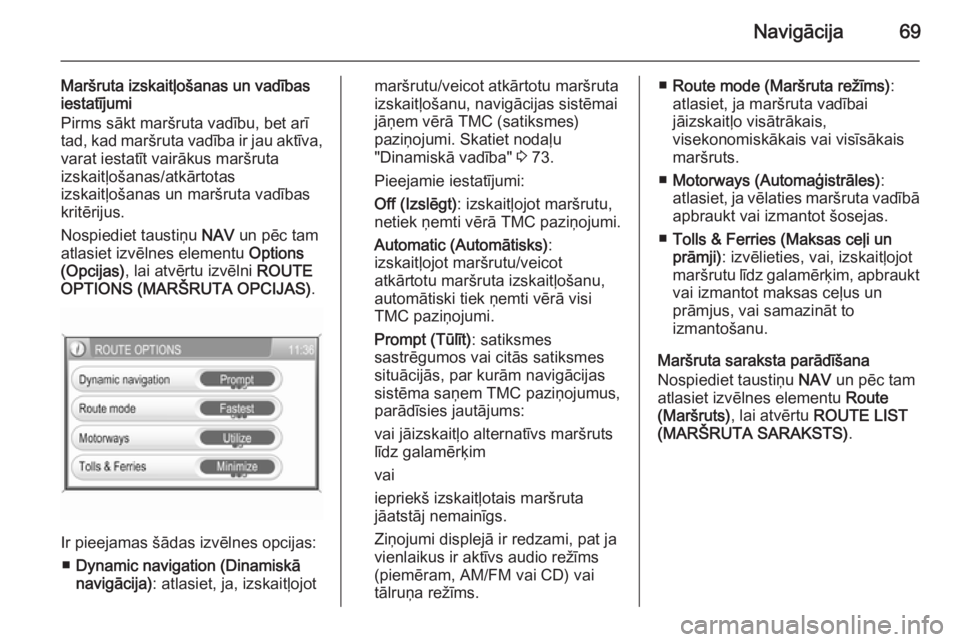
Navigācija69
Maršruta izskaitļošanas un vadības
iestatījumi
Pirms sākt maršruta vadību, bet arī
tad, kad maršruta vadība ir jau aktīva,
varat iestatīt vairākus maršruta
izskaitļošanas/atkārtotas
izskaitļošanas un maršruta vadības
kritērijus.
Nospiediet taustiņu NAV un pēc tam
atlasiet izvēlnes elementu Options
(Opcijas) , lai atvērtu izvēlni ROUTE
OPTIONS (MARŠRUTA OPCIJAS) .
Ir pieejamas šādas izvēlnes opcijas:
■ Dynamic navigation (Dinamiskā
navigācija) : atlasiet, ja, izskaitļojot
maršrutu/veicot atkārtotu maršruta
izskaitļošanu, navigācijas sistēmai
jāņem vērā TMC (satiksmes)
paziņojumi. Skatiet nodaļu
"Dinamiskā vadība" 3 73.
Pieejamie iestatījumi:
Off (Izslēgt) : izskaitļojot maršrutu,
netiek ņemti vērā TMC paziņojumi.
Automatic (Automātisks) :
izskaitļojot maršrutu/veicot
atkārtotu maršruta izskaitļošanu, automātiski tiek ņemti vērā visi
TMC paziņojumi.
Prompt (Tūlīt) : satiksmes
sastrēgumos vai citās satiksmes
situācijās, par kurām navigācijas
sistēma saņem TMC paziņojumus,
parādīsies jautājums:
vai jāizskaitļo alternatīvs maršruts
līdz galamērķim
vai
iepriekš izskaitļotais maršruta jāatstāj nemainīgs.
Ziņojumi displejā ir redzami, pat ja
vienlaikus ir aktīvs audio režīms
(piemēram, AM/FM vai CD) vai
tālruņa režīms.■ Route mode (Maršruta režīms) :
atlasiet, ja maršruta vadībai
jāizskaitļo visātrākais,
visekonomiskākais vai visīsākais
maršruts.
■ Motorways (Automaģistrāles) :
atlasiet, ja vēlaties maršruta vadībā
apbraukt vai izmantot šosejas.
■ Tolls & Ferries (Maksas ceļi un
prāmji) : izvēlieties, vai, izskaitļojot
maršrutu līdz galamērķim, apbraukt vai izmantot maksas ceļus un
prāmjus, vai samazināt to
izmantošanu.
Maršruta saraksta parādīšana
Nospiediet taustiņu NAV un pēc tam
atlasiet izvēlnes elementu Route
(Maršruts) , lai atvērtu ROUTE LIST
(MARŠRUTA SARAKSTS) .
Page 70 of 157

70Navigācija
Maršruta sarakstā ir redzamas visas
izskaitļotā maršruta ielas sākot no
pašreizējās atrašanās vietas.
Katrs saraksta ieraksts var ietvert
šādu informāciju:
■ ielas nosaukums, šoseja vai šosejas krustojums.
■ virziena bultiņa vai šosejas simbols.
Piezīme
Neliels sarkans trīsstūris virziena
bultiņā vai šosejas simbolā norāda
uz gaidošu satiksmes šķērsli
attiecīgajā iela vai uz attiecīgās
šosejas.
■ Dttālums līdz nākamajai maršrutā iekļautajai ielai vai
■ prognozētais laiks, kas nepieciešams nākamās maršrutā
iekļautās ielas sasniegšanai vai
■ prognozētais ierašanās laiks, kad ir
sasniegta nākamā maršrutā
iekļautā iela.
Parādītā laika informācija ir atkarīga no tā, vai iepriekš kartes displejā ir
atlasīts prognozētais atlikušais
brauciena laiks vai prognozētais
ierašanās laiks.
Lai mainītu laika rādījuma režīmu: nospiediet taustiņu MAP un pēc tam
viegli uzsitiet pa laika informācijas
rādījumu, kas atrodas zem virziena
bultiņas kartes displeja kreisajā pusē.
Lai parādītu visu pieejamo informāciju
par konkrētu maršruta saraksta
elementu: atlasiet šo saraksta
elementu.Maršruta vadības kontrolēšana
izvēlnē
TRAFFIC MESSAGES
(SATIKSMES ZIŅOJUMI) Nospiediet taustiņu TRAF, lai atvērtu
izvēlni TRAFFIC MESSAGES
(SATIKSMES ZIŅOJUMI) .
Izvēlne TRAFFIC MESSAGES
(SATIKSMES ZIŅOJUMI) parāda
vistuvāko satiksmes šķērsli (ja tāds ir), piemēram , satiksmes sastrēgumu
uz ceļa, pa kuru pašreiz braucat.
Page 71 of 157

Navigācija71
Ir pieejamas šādas izvēlnes opcijas:■ Block (Bloķēt) : izmantojot šo
izvēlnes elementu, varat izslēgt
noteiktas ielas no maršruta
vadības. Skatiet nodaļu "Ielu
izslēgšana no maršruta vadības"
tālāk.
■ TA : ieslēdz vai izslēdz satiksmes
paziņojumu uztveršanu 3 24.
■ Route (Maršruts) : parāda visu
pašreizējā maršrutā esošo
satiksmes šķēršļu sarakstu.Lai parādītu detalizētu informāciju
par konkrētu satiksmes šķērsli:
atlasiet saraksta ierakstu.
■ All (Visi) : parāda visus pašreizējā
maršruta satiksmes šķēršļus, kā arī visus pašreizējai automašīnas
atrašanai vietai tuvumā esošos
satiksmes šķēršļus.
TMC (satiksmes) simboli (skatiet nodaļu "Simbolu pārskats" 3 76),
kas norāda satiksmes šķēršļus
pašreizējā maršrutā, ir iezīmēti
sarkanā krāsā.
Ielu izslēgšana no maršruta vadības Kad ir sākta maršruta vadība, varat
izslēgt noteiktas ielas no iepriekš
izskaitļotā maršruta.
Pēc tam maršrutu var izskaitļot
atkārtoti, apbraucot iepriekš izslēgtās
ielas.
Nospiediet taustiņu TRAF un pēc tam
atlasiet ekrāna taustiņu Block
(Bloķēt) , lai atvērtu izvēlni AVOID
ROUTE SECTION (APBRAUKT
MARŠRUTA POSMU) .
Ir pieejamas šādas izvēlnes opcijas:
■ Avoid Road Ahead (Apbraukt
priekšā esošo ceļu) : atver izvēlni
AVOID ROAD AHEAD
(APBRAUKT PRIEKŠĀ ESOŠO
CEĻU) .
Page 73 of 157
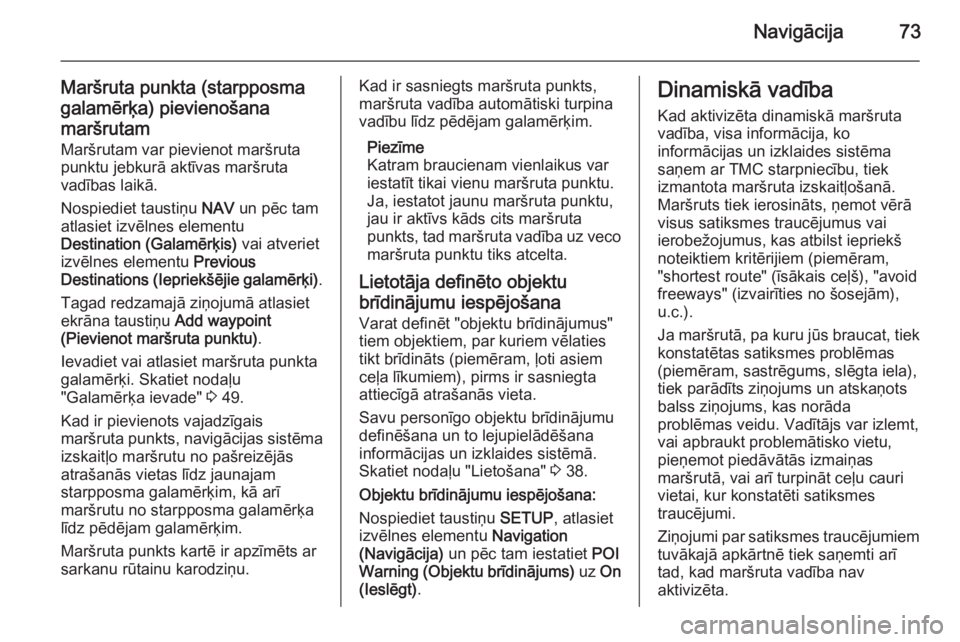
Navigācija73
Maršruta punkta (starpposmagalamērķa) pievienošanamaršrutam Maršrutam var pievienot maršruta
punktu jebkurā aktīvas maršruta
vadības laikā.
Nospiediet taustiņu NAV un pēc tam
atlasiet izvēlnes elementu
Destination (Galamērķis) vai atveriet
izvēlnes elementu Previous
Destinations (Iepriekšējie galamērķi) .
Tagad redzamajā ziņojumā atlasiet
ekrāna taustiņu Add waypoint
(Pievienot maršruta punktu) .
Ievadiet vai atlasiet maršruta punkta galamērķi. Skatiet nodaļu
"Galamērķa ievade" 3 49.
Kad ir pievienots vajadzīgais
maršruta punkts, navigācijas sistēma
izskaitļo maršrutu no pašreizējās
atrašanās vietas līdz jaunajam
starpposma galamērķim, kā arī
maršrutu no starpposma galamērķa
līdz pēdējam galamērķim.
Maršruta punkts kartē ir apzīmēts ar
sarkanu rūtainu karodziņu.Kad ir sasniegts maršruta punkts,
maršruta vadība automātiski turpina
vadību līdz pēdējam galamērķim.
Piezīme
Katram braucienam vienlaikus var
iestatīt tikai vienu maršruta punktu.
Ja, iestatot jaunu maršruta punktu,
jau ir aktīvs kāds cits maršruta
punkts, tad maršruta vadība uz veco
maršruta punktu tiks atcelta.
Lietotāja definēto objektu
brīdinājumu iespējošana
Varat definēt "objektu brīdinājumus"
tiem objektiem, par kuriem vēlaties
tikt brīdināts (piemēram, ļoti asiem
ceļa līkumiem), pirms ir sasniegta
attiecīgā atrašanās vieta.
Savu personīgo objektu brīdinājumu
definēšana un to lejupielādēšana
informācijas un izklaides sistēmā.
Skatiet nodaļu "Lietošana" 3 38.
Objektu brīdinājumu iespējošana:
Nospiediet taustiņu SETUP, atlasiet
izvēlnes elementu Navigation
(Navigācija) un pēc tam iestatiet POI
Warning (Objektu brīdinājums) uz On
(Ieslēgt) .Dinamiskā vadība
Kad aktivizēta dinamiskā maršruta
vadība, visa informācija, ko
informācijas un izklaides sistēma saņem ar TMC starpniecību, tiek
izmantota maršruta izskaitļošanā.
Maršruts tiek ierosināts, ņemot vērā
visus satiksmes traucējumus vai ierobežojumus, kas atbilst iepriekš
noteiktiem kritērijiem (piemēram,
"shortest route" (īsākais ceļš), "avoid
freeways" (izvairīties no šosejām),
u.c.).
Ja maršrutā, pa kuru jūs braucat, tiek konstatētas satiksmes problēmas
(piemēram, sastrēgums, slēgta iela),
tiek parādīts ziņojums un atskaņots
balss ziņojums, kas norāda
problēmas veidu. Vadītājs var izlemt,
vai apbraukt problemātisko vietu,
pieņemot piedāvātās izmaiņas
maršrutā, vai arī turpināt ceļu cauri vietai, kur konstatēti satiksmes
traucējumi.
Ziņojumi par satiksmes traucējumiem tuvākajā apkārtnē tiek saņemti arī
tad, kad maršruta vadība nav
aktivizēta.
Page 74 of 157

74Navigācija
Kad maršruta vadība ir aktivizēta,
sistēma, pamatojoties uz satiksmes
informāciju, pastāvīgi pārbauda, vai,
ņemot vērā esošo satiksmes
situāciju, būtu labāk maršrutu
pārrēķināt vai arī izvēlēties citu
maršrutu.
Dinamiskās maršruta vadības, kā arī
maršruta izskaitļošanas kritēriju
aktivizēšana un deaktivizēšana jāveic izvēlnē ROUTE OPTIONS
(MARŠRUTA OPCIJAS) . Skatiet
nodaļu "Vadība" 3 67.Dinamiskā maršruta vadība darbojas
tikai tad, ja RDS-TMC satiksmes
informācijas sistēma uztver
satiksmes informāciju.
Informācijas un izklaides sistēma aprēķina iespējamo satiksmes
traucējumu izraisītās kavēšanās
laiku, pamatojoties uz datiem, ko
sistēma saņem no tobrīd uztveramās
RDS-TMC raidstacijas. Faktiskais
kavēšanās laiks var atšķirties no aprēķinātās kavēšanās.
Kartes Visi navigācijas lietošanai
nepieciešamie dati ir saglabāti SD
kartiņā, kas iekļauta informācijas un
izklaides sistēmas komplektā.
Kartes SD kartiņa
Informācijas un izklaides sistēmas
SD kartiņas lasītājs spēj nolasīt tikai
to SD kartiņu, kas paredzēta
lietošanai automašīnas navigācijas
sistēmā. SD kartiņas lasītājs nespēj
nolasīt nevienu citu SD kartiņu.Daži jaunie ceļi, kas uzbūvēti pēc SD
kartiņas kartes datu ražošanas
datuma, var nebūt tajā ietverti un daži nosaukumi un ceļi var atšķirties no
tiem, kas izmantoti kartes datu
ražošanas brīdī.
Lai pasūtītu papildu SD kartiņas vai
aktualizētu kartes datus, sazinieties
ar savu Opel servisa partneri.
kartes SD kartiņas nomaiņa, skatiet
tālāk.
Svarīga informācija par apiešanos ar
SD kartiņuUzmanību
Nekādā gadījumā nemēģiniet
lietot ieplīsušu, deformētu vai ar
līmlenti salabotu SD kartiņu.
Pretējā gadījuma varat sabojāt
aprīkojumu.
Page 77 of 157

Navigācija77
Nr.Skaidrojums1Satiksmes sastrēgums2Slēgts ceļš3Slidens ceļš4Ceļa remonts5Apledojis ceļš6Migla7Pretvējš8Ceļa sašaurinājums9Avārija10Briesmas11Nelīdzens ceļš
TMC (satiksmes) simboli tiek rādīti
tikai kartes skatā, ja, izmantojot TMC ziņojumus, ir iespējota dinamiskā
maršruta vadība.
Lai iespējotu dinamisko maršruta
vadību: nospiediet taustiņu NAV,
atlasiet izvēlnes elementu Options
(Opcijas) , pēc tam iestatiet Dynamic
navigation (Dinamiskā navigācija) uz
Automatic (Automātisks) vai Prompt
(Tūlīt) . Skatiet nodaļu "Vadība" 3 67.